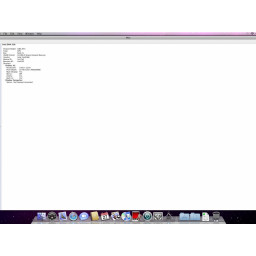Ваша заявка или вопрос будут отправлены 10-ти наиболее подходящим по сферам деятельности сервисным центрам Москвы. Всего в Москве - 5 191 сервисный центр, которые ремонтируют 374 вида техники.
iMac Intel 17 "Комплект адаптеров UniMac V4

- ВКонтакте
- РћРТвЂВВВВВВВВнокласснРСвЂВВВВВВВВРєРСвЂВВВВВВВВ
- Viber
- Skype
- Telegram
Шаг 1
Три 6 мм T8 Torx.
Один 8 мм T8 Torx.
Шаг 2
Надо только очистить щит с трех сторон. Оставьте его прикрепленным к дисплею.
Мы обнаружили, что полезно прикрепить экран EMI к дисплею, чтобы он не мешал.
Шаг 3
Содержимое комплекта адаптера UniMac V4:
Адаптер UniMac V4
Монтажные кронштейны
CCFL адаптер
Винты Филлипса
Необходимые инструменты, перечисленные выше, совместимая ЖК-панель, изоляционная лента (прозрачная упаковочная лента работает хорошо)
Шаг 4
Чтобы снять переднюю панель с iMac, одновременно:
Используйте свои большие пальцы, чтобы нажать на руки RAM и удерживайте iMac.
Используйте свои указательные пальцы, чтобы потянуть небольшой мост материала на передней панели к себе.
Потяните переднюю лицевую панель указательными пальцами вверх.
После того, как небольшая перемычка материала очистит рычаги RAM, поднимите переднюю панель за ее нижний край настолько, чтобы очистить нижний край заднего корпуса.
Шаг 5
Возьмите разъем кабеля дисплея для данных за черный язычок и потяните его прямо вверх от платы логики.
Шаг 6
Удалите 2 винта Torx с каждой стороны. Каждый кронштейн должен быть легко удален.
Снимите ЖК-инвертор с металлического кронштейна. Он удерживается легким клеем.
Вы можете использовать spudger, чтобы немного поднять плату инвертора. Тогда это выйдет легко.
Шаг 7
Вставьте пластиковую карточку в угол отверстия для вентиляции рядом с верхней частью задней части корпуса.
Нажмите на карту в верхней части iMac, чтобы открыть защелку передней панели.
Снимите переднюю панель с задней части корпуса.
Повторите этот процесс для другой стороны передней панели.
Может потребоваться нанести несколько слоев клейкой ленты на верх карты доступа, чтобы облегчить освобождение защелок.
Если лицевая панель не открывается, попробуйте прижать нижний край назад к задней части корпуса и повторите этот процесс открытия.
Шаг 8
Вытяните разъем кабеля инвертора вверх из гнезда на плате логики.
Шаг 9
Они должны использоваться, потому что экран замены, вероятно, намного тоньше, чем панель OEM.
Адаптер с большим пространством для ног должен быть установлен на «правой» стороне ЖК-дисплея. Вот где находится разъем LVDS.
Кронштейны привинчиваются непосредственно к экрану с помощью прилагаемых винтов Phillips.
Шаг 10
Поднимите переднюю панель с ее нижнего края и поверните ее в сторону от остальной части вашего iMac, обращая внимание на руки RAM, которые могут зацепиться.
Положите лицевую панель над остальной частью IMAC.
Шаг 11
Во время повторной сборки полезно использовать несколько небольших полосок ленты, чтобы удерживать экранирование от электромагнитных помех вдоль левого и правого краев зоны охвата дисплея, прежде чем опускать дисплей в заднюю крышку iMac.
Шаг 12
Просто вставьте его в гнездо LVDS.
Убедитесь в надежности соединения, а затем наклейте кусок упаковочной ленты на адаптер.
Подключите кабель LVDS, который вы удалили ранее, к адаптеру UniMac V4. Убедитесь в прочном соединении и наклейте на него кусок упаковочной ленты.
Проверьте выравнивание контактов. Контактные пружины должны быть все в нужном месте! Как правило, если большинство внешних штифтов правильно установлены, другие штифты тоже подойдут.
Шаг 13
Шаг 14
Удалите четыре 8-миллиметровых винта с круглой резьбой T10 Torx с толстой головкой 2 мм, крепящих дисплей к задней части корпуса.
Эти винты утоплены, поэтому для их удаления необходима тонкая отвертка, такая как . Драйверы битов имеют тенденцию быть слишком короткими для этого приложения.
Настоятельно рекомендуется использовать намагниченную отвертку, чтобы винты не падали в iMac.
Шаг 15
Примените немного самоклеющейся ленты в нижней части доски.
Шаг 16
Шаг 17
Помните о любых кабелях, которые могут застрять при снятии.
Шаг 18
Теперь поместите плату инвертора с левой стороны ЖК-дисплея. Между дисководом CD-ROM и ЖК-дисплеем достаточно места, поэтому есть оптимальное место.
Теперь у вас должен быть полностью собранный дисплей, готовый к установке.
Будьте очень осторожны, чтобы не прикладывать слишком много усилий при прикреплении клейкой ленты. Задняя часть ЖК-дисплея очень чувствительна!
Шаг 19
Каждый кронштейн использует 2 винта, установленных через 2 слота. Это позволяет несколько дюймов движения вверх или вниз.
Скорее всего, вам придется вернуться и внести коррективы после установки.
Просто ослабьте 2 винта и сдвиньте кронштейн вверх или вниз по мере необходимости, а затем затяните винты.
Шаг 20
Закрепите экран с помощью оригинальных винтов Torx, используя крепление панели OEM.
Подключите кабель LVDS к плате логики.
Шаг 21
Дважды проверьте все, и как только вы убедитесь, что все прошло хорошо, установите переднюю панель.
Подсоедините кабель питания и нажмите кнопку питания.
Теперь вас должен приветствовать белый экран и логотип Apple.
Теперь должно быть очевидно, нужно ли вносить какие-либо корректировки выравнивания.
Шаг 22
Если у вас есть какие-либо проблемы с установкой, пожалуйста, свяжитесь с для помощи.
Комментарии
Пока еще нет ниодного комментария, оставьте комментарий первым!
Также вас могут заинтересовать
Вам могут помочь


Лаборатория ремонта